如果您家里已经有一台可以正常上网的老路由器了,那么您可以使用荣耀路由Pro的Wi-Fi中继功能,将荣耀路由Pro与老路由器搭配使用,提供比单台路由器更好的 Wi-Fi 覆盖。
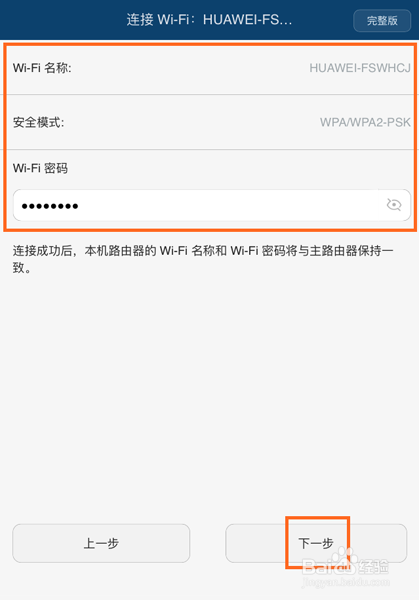
工具/原料
荣耀路由Pro
可以正常上网的老路由器
手机或电脑
方式一:通过手机或电脑的上网向导设置
1、将路由器恢复出厂设置。确保荣耀路由Pro的蓝色网口(WAN口)不插线,连接电源。将手机或电脑连接到荣耀侨嚅检货路由Pro的Wi-Fi(或者电脑连接到路由器的灰色网口)。打开手机或电脑浏览器,在浏览器地址栏中输入“192.168.3.1”访问路由器Web配置界面,点击“马上体验”(下图以手机界面为例,电脑界面类似)。

2、点击“Wi-Fi中继”。
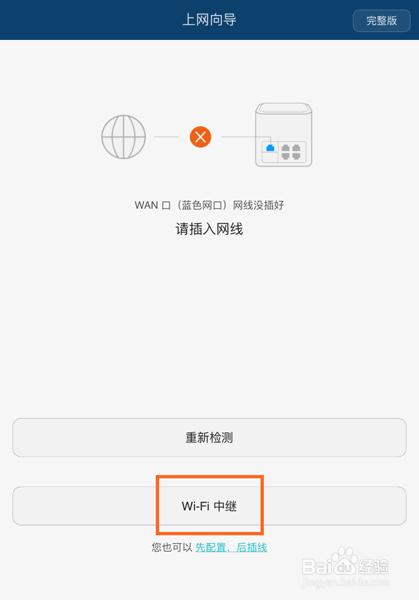
3、选择要中继的老路由器的Wi-Fi。

4、输入老路由器的Wi-Fi密码,点击“下一步”。
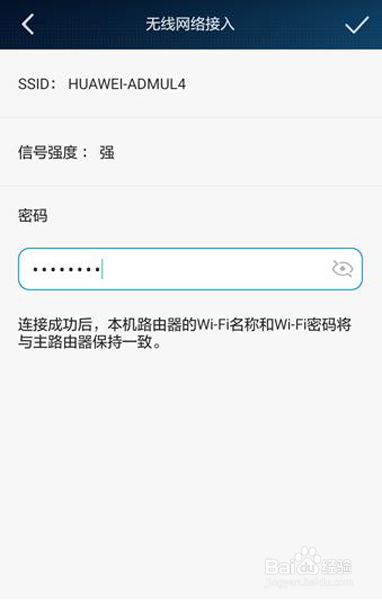
5、设置路由器的登录密码,点击“完成”即可。
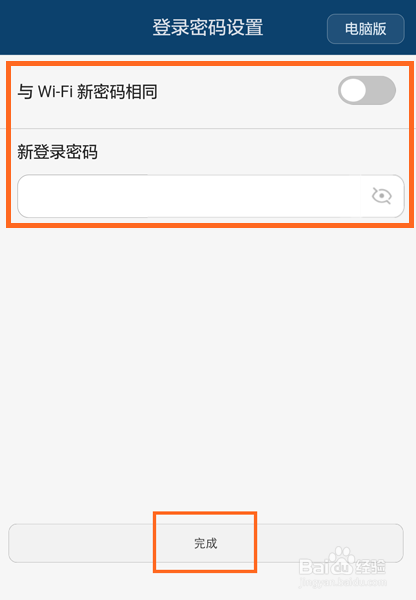
6、中继连接成功后,荣耀路由Pro的Wi-Fi名称和密码将变为老路由器相同,家里只有一个Wi-Fi。
方式二:通过手机HiLink APP设置
1、确保路由器的蓝色网口(WAN口犬匮渝扮)不插线。连接路由器电源。手机连接到路由器的Wi-Fi,打开手机中的HiLink APP,点击界面右上角设置图标。
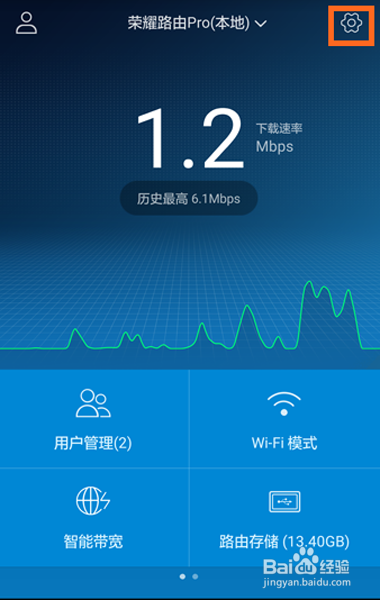
2、点击“网络”。

3、点击“Wi-Fi中继”。
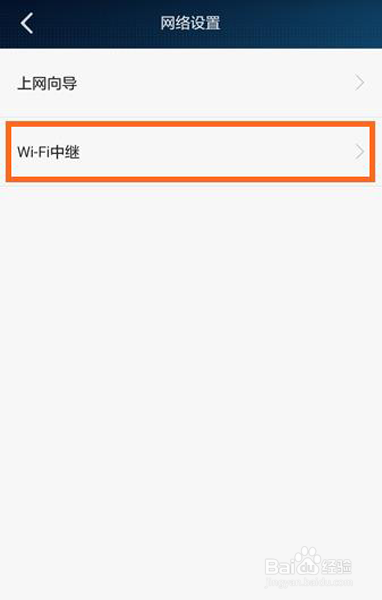
4、选择要中继的老路由器的Wi-Fi。
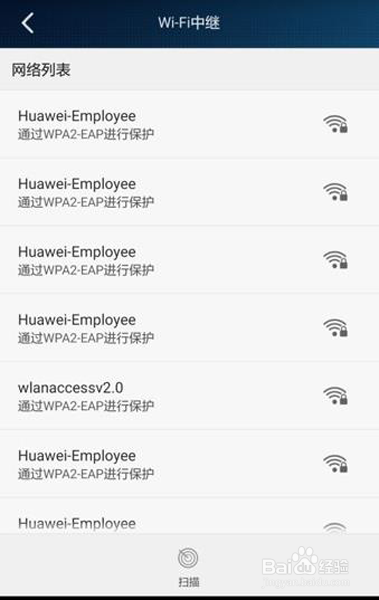
5、选择要中继的老路由器的Wi-Fi。

6、中继连接成功后,荣耀路由Pro的Wi-Fi名称和密码将变为老路由器相同,家里只有一个Wi-Fi。
方式三:通过电脑Web配置界面设置
1、确保路由器的蓝色网口(WAN口犬匮渝扮)不插线。连接路由器电源。将手机或电脑连接到路由器的Wi-Fi(或者电脑连接到路由器的苁藜靶轾灰色网口)。打开手机或电脑浏览器,在浏览器地址栏中输入“192.168.3.1”访问路由器Web配置界面,单击“更多功能 > Wi-Fi设置 > Wi-Fi中继”,打开“Wi-Fi中继”开关,单击“下一步”。
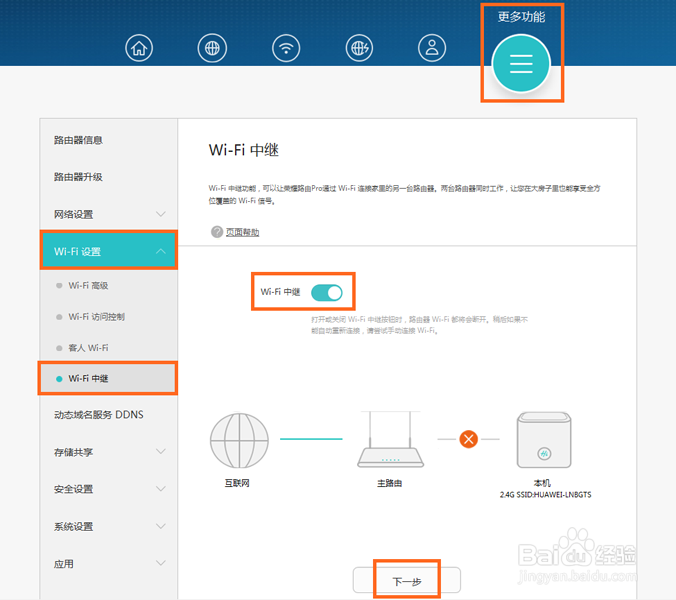
2、选择要中继的老路由器的Wi-Fi,并输入老路由器的Wi-Fi密码。单击“连接”。

3、中继连接成功后,荣耀路由Pro的Wi-Fi名称和密码将变为老路由器相同,家里只有一个Wi-Fi。